CAD autocad
Luați în considerare setările de AutoCAD de bază care trebuie efectuate înainte de începerea lucrului.
Acordați atenție la colțul din stânga jos al zonei de desen AutoCAD a pictogramei sistemului de coordonate (UCS) a fost „din locul“. Ce sunt eu? CPM - două săgeți care indică direcția pozitivă a axelor de coordonate X, Y. Este necesar ca CPM-ul în sine coincide cu punctul real de origine - este intersecția liniilor verzi și roșii (axe). Dacă nu vedeți aceste linii, utilizând bara de defilare, mutați zona grafică și în jos, spre stânga, până când axele de coordonate. Odată ce acestea ajung, CPM-ul în sine va „lipi“ la punctul de origine.
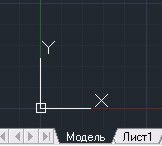
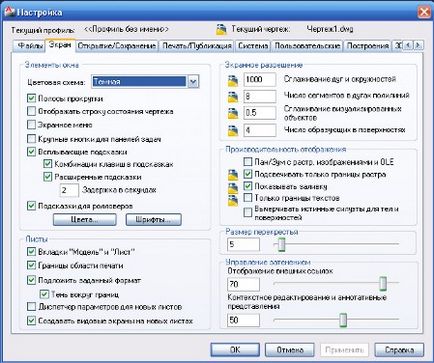
Implicit grafică color zona AutoCAD este vopsit într-o culoare închisă. Acest lucru este de a se asigura că, în timp ce utilizatorul este mai puțin ochii obosiți. Dacă nu vă convine de lucru cu o gamă de culori, puteți trece la fundalul alb mai familiar. Pentru a face acest lucru, în „Setări“ din „Afișaj“ setează valoarea corespunzătoare pentru opțiunea „Schemă de culori“. Fereastra „Setarea“ este declanșată făcând clic pe pictograma unei roți dințate, care se află în colțul din dreapta jos al ecranului (al cincilea din dreapta).
Dacă, din anumite motive aveți nevoie pentru a extinde zona grafica AutoCAD, puteți utiliza cea mai dreapta butonul din colțul din dreapta jos al ecranului „Ecranul Clear“ (sau o combinație de Ctrl + 0 chei), care elimină toate elementele de fereastra AutoCAD și să extindă spațiul pentru desen de lucru. Apăsarea butonului sau combinația de taste pentru a restabili vizualizarea ecranului anterior.
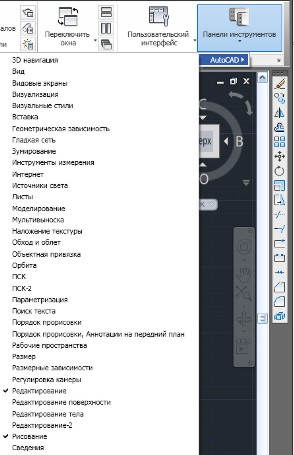
În mod implicit, nici unul dintre modurile de funcționare ale barei de meniu AutoCAD nu este afișat. Accesul la toate instrumentele disponibile prin intermediul centura instrument. Într-un caz extrem, dacă nu puteți găsi dreptul de instrument sau returnarea comenzii, aveți posibilitatea să utilizați întotdeauna o căutare rapidă. Pentru a face acest lucru, faceți clic pe butonul Application „A“ (în colțul din stânga sus), iar în fereastra care apare, introduceți în caseta de căutare (în partea de sus) pentru a întreba. În cazul în care cererea este introdusă corect, sistemul va emite o serie de link-uri, sfaturi, care trec prin care veți obține informațiile corecte.
Dacă aveți un monitor frumos mare (diagonala de 21 inci sau mai mult), este înțelept să aducă o pereche de linii de meniu cu cele mai frecvent utilizate comenzi, care va economisi timp atunci când construirea desene. Pentru a face acest lucru pe o bandă de meniu „View“, selectați dreapta „Toolbars“ extreme și în lista care apare, selectați casetele de selectare de lângă bara de meniu necesar. Cele mai utilizate în mod obișnuit „Edit“ și „Drawing“. După aceea, bara de meniu va apărea două de-a lungul marginii din stânga și din dreapta a zonei grafice AutoCAD.
În concluzie, să spunem mai multe despre un cuplu de butoane:
- Butonul „Grid“ activează / dezactivează imaginea grilă pe ecranul monitorului. Butonul este situat în linia de stare (a treia din stânga).
- Butonul „Intrare dinamică“ vlyuchaet / off linie de intrare dinamică de lângă cursor. Butonul este situat în linia de stare (a zecea stânga).
Pe aceasta cu setările până la sosire. Să ne merge mai departe în pași mici și „înghițit“ informațiile în porțiuni mici (nu se „sufoca“). Considerăm că numai acele aspecte ale lucrului cu AutoCAD, care sunt relevante pentru studiul de față.